Bạn đã xem một video thú vị trên Facebook và muốn lưu lại để xem lại trên điện thoại, nhưng không biết cách làm. Hãy đọc bài viết dưới đây để Sforum hướng dẫn bạn cách tải video từ Facebook về điện thoại một cách đơn giản và nhanh chóng!
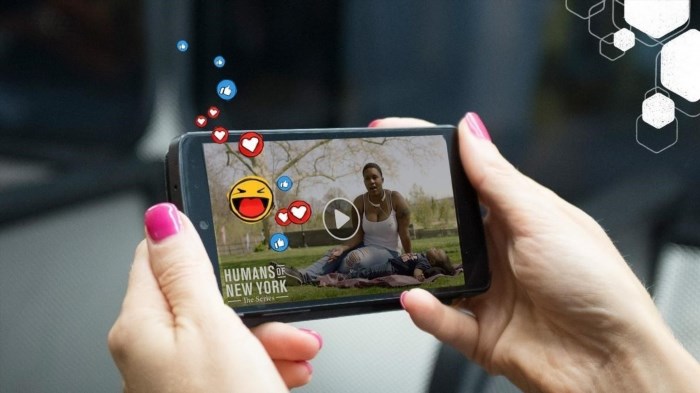
Cách lưu video trên Facebook về điện thoại chạy Android
Bạn có thể lưu video từ Facebook về điện thoại Android bằng nhiều cách khác nhau. Dưới đây là hướng dẫn cách lưu video Facebook về điện thoại Android phổ biến và đơn giản nhất từ Sforum.
Cách tải video trên Facebook về điện thoại không dùng app thứ ba
Bạn không cần phải cài đặt bất kỳ phần mềm nào để lưu video trên Facebook về điện thoại. Thay vào đó, bạn có thể sử dụng ứng dụng Facebook và trình duyệt Chrome đã được tích hợp sẵn trên các điện thoại Android.
Bước 1: Tìm video mà bạn muốn tải về điện thoại trên phần mềm Facebook. Dưới video, chọn tùy chọn “Chia sẻ”. Sao chép liên kết của video bạn muốn tải.
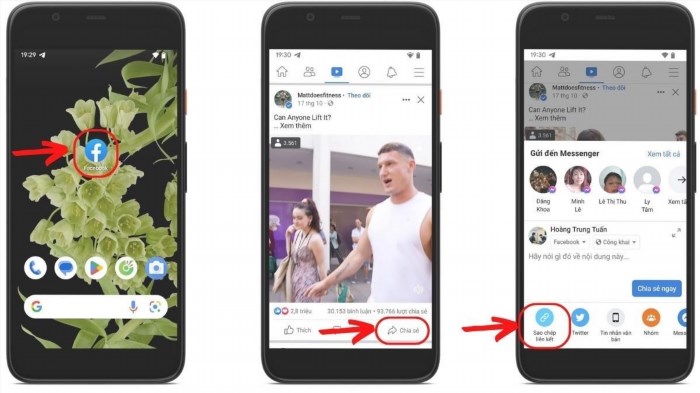
Bước 2: Hãy mở trình duyệt Chrome trên điện thoại của bạn. Tiếp theo, hãy dán đường link mà bạn đã sao chép từ video trên Facebook.
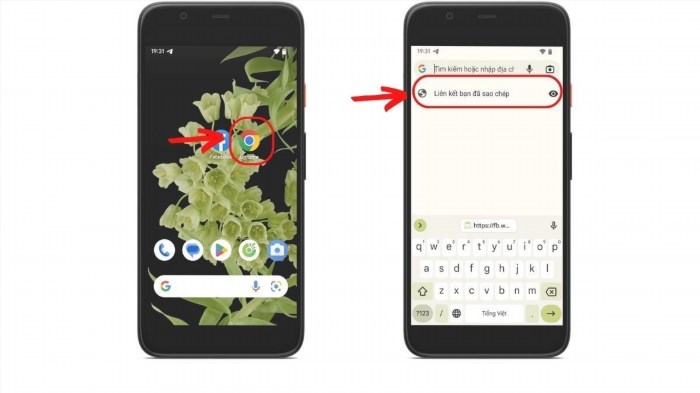
Bước 3: Sử dụng trình duyệt Chrome để mở video trên Facebook. Sau đó, bạn tiến hành nhấn giữ vài giây vào video. Lúc này, một bảng thông báo sẽ xuất hiện, hãy chọn “Tải video xuống”. Sau đó, nhấn vào biểu tượng 3 chấm ở góc trên bên phải. Tiếp theo, chọn “Tệp đã tải xuống” để xem video bạn đã tải từ Facebook.
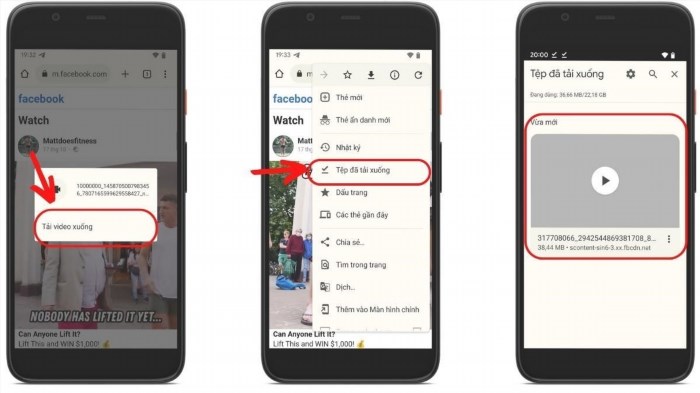
Cách lưu video trên Facebook về điện thoại qua trình duyệt Cốc Cốc
Cốc Cốc là trình duyệt được ưa chuộng trên điện thoại Android do người Việt phát triển, nổi tiếng với việc tích hợp các công cụ mạnh mẽ phù hợp với nhu cầu người dùng Việt Nam. Đáng chú ý trong số đó là công cụ tải video trực tiếp trên trình duyệt.
Bước 1: Tìm và tải trình duyệt Cốc Cốc trên thiết bị Android thông qua cửa hàng ứng dụng Google Play. Sau đó, mở ứng dụng trình duyệt Cốc Cốc lên.
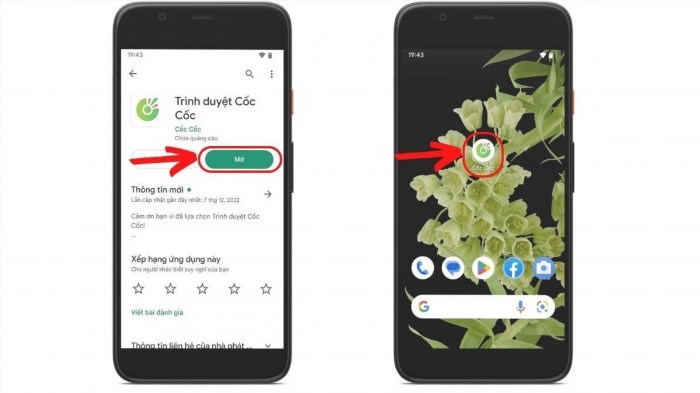
Bước 2: Sử dụng trình duyệt Cốc Cốc để truy cập vào Facebook. Tiếp theo, chọn video mà bạn muốn lưu vào điện thoại. Trình duyệt sẽ cung cấp công cụ để lưu video từ Facebook vào điện thoại. Bạn chỉ cần nhấn vào biểu tượng tải video và sau đó nhấn “Tải” trên thông báo xuất hiện.
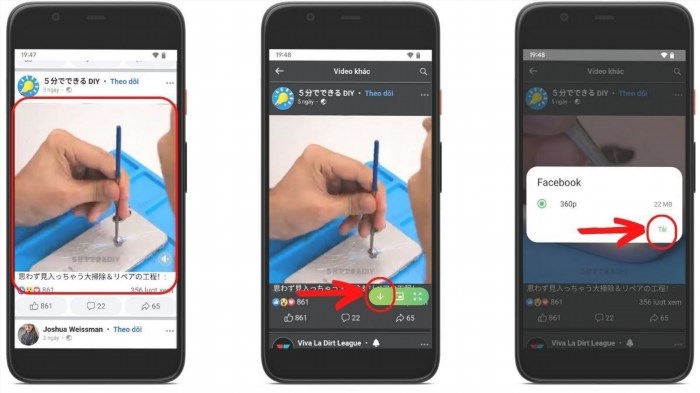
Bước 4: Nhấp vào biểu tượng 3 gạch ở góc dưới bên phải. Chọn “Tệp đã tải về” và bạn sẽ thấy video Facebook đã được tải xuống.
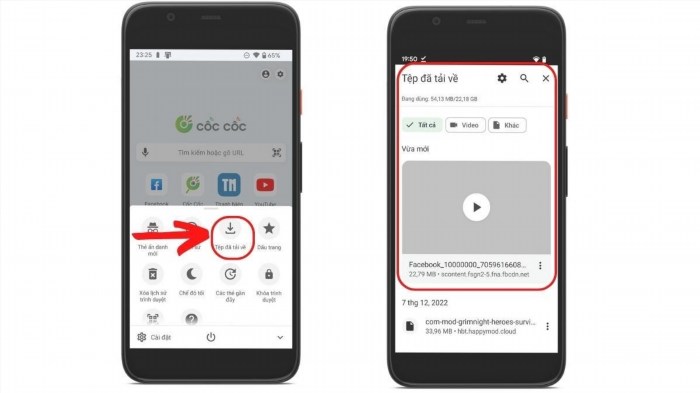
Cách tải video Facebook về điện thoại bằng Fdownloader
Với phương pháp này, bạn có thể lưu video từ Facebook về điện thoại một cách dễ dàng và nhanh chóng. Chỉ cần truy cập vào trang web Fdownloader và dán liên kết video Facebook, bạn đã có thể tải về video đó.
Bước 1: Lựa chọn video bạn muốn tải về điện thoại qua ứng dụng Facebook, sau đó nhấn vào “Chia sẻ” và sau đó chọn “Sao chép liên kết”.
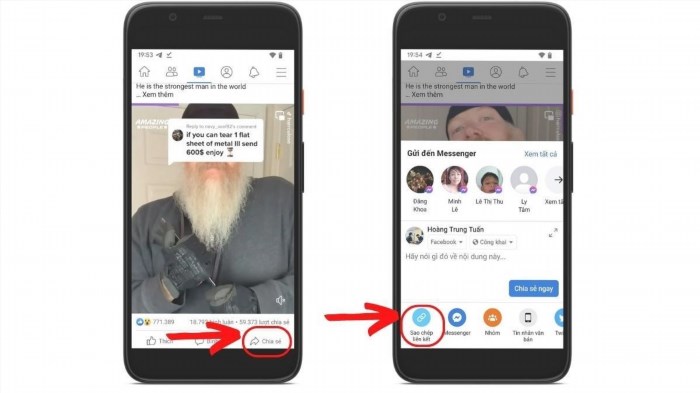
Bước 2: Hãy khởi chạy một trình duyệt bất kỳ trên điện thoại của bạn. Tiếp theo, truy cập vào trang web Fdownloader.Net. Công cụ Fdownloader sẽ được hiển thị để lưu video từ Facebook về điện thoại của bạn. Dán liên kết video Facebook đã được sao chép trước đó vào ô nhập link. Cuối cùng, nhấn vào nút “Tải xuống”.
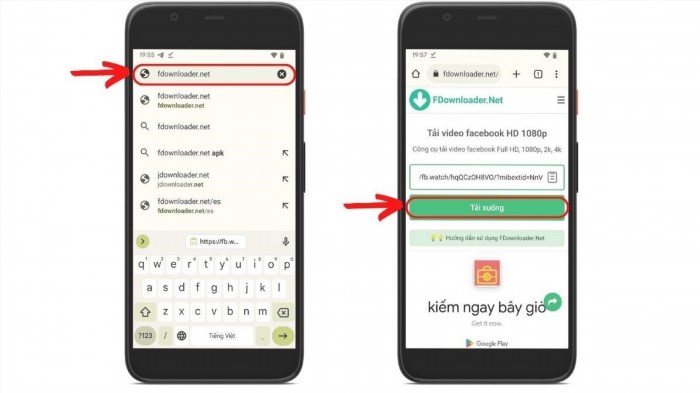
Bước 3: Công cụ cho phép bạn tải video dưới định dạng MP4 hoặc MP3 và chọn chất lượng tương ứng. Sau khi đã hoàn tất việc lựa chọn, bạn nhấp vào nút “Tải xuống”.
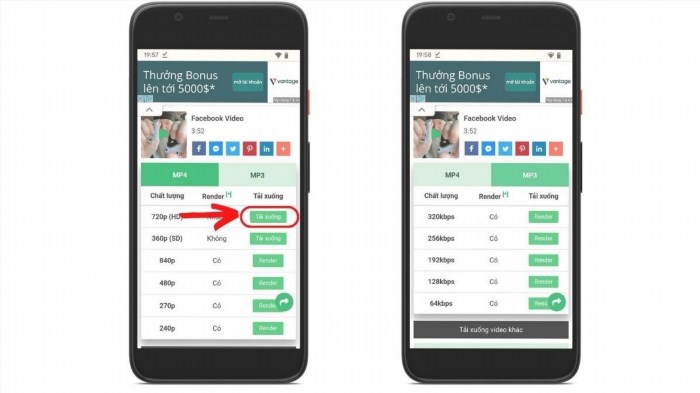
Bước 4: Nhấn vào biểu tượng 3 chấm ở góc trên bên phải của trình duyệt. Sau đó, chọn “Tệp đã tải xuống” để xem video đã được tải xuống từ Facebook thành công thông qua công cụ Fdownloader.
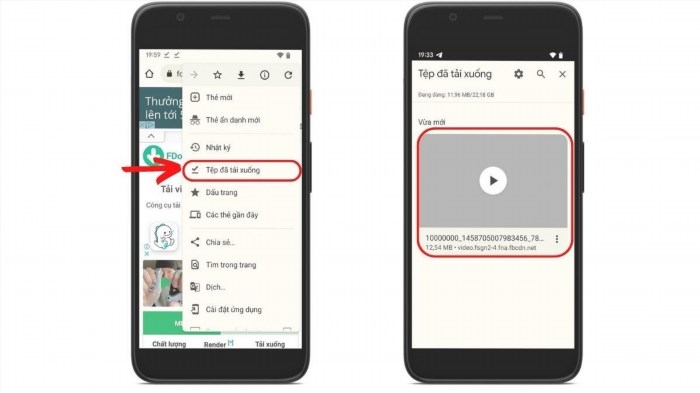
Cách lưu video trên Facebook về điện thoại iPhone
Không giống như trên điện thoại Android, người dùng iPhone sử dụng hệ điều hành iOS với mức độ bảo mật cao. Do đó, họ có thể gặp khó khăn khi muốn tải video từ Facebook về điện thoại iPhone. Tuy nhiên, bạn không cần lo lắng vì Sforum sẽ hướng dẫn bạn 3 cách đơn giản và nhanh chóng để tải video từ Facebook về iPhone.
Tải video trên Facebook về điện thoại bằng cách quay màn hình
Điện thoại của bạn gặp vấn đề chậm nên không thể cài thêm ứng dụng. Sforum sẽ hướng dẫn bạn cách lưu video từ Facebook về điện thoại iPhone bằng cách quay màn hình một cách đơn giản.
Bước 1: Mở video mà bạn muốn lưu về điện thoại. Tiếp theo, vuốt từ trên xuống để mở trung tâm điều khiển trên iPhone. Sau đó, nhấn vào biểu tượng quay video màn hình.
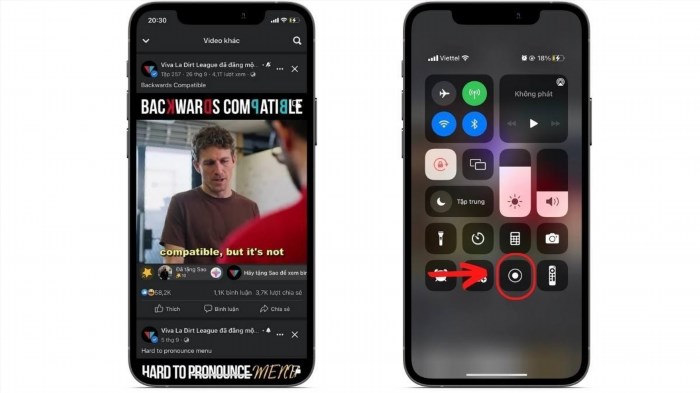
Bước 2: Sau khi đã quay video trên Facebook và bạn muốn lưu về điện thoại, hãy nhấn vào số màu đỏ ở góc trên trái màn hình để dừng quay. Lúc này, video bạn đã quay sẽ được lưu trong thư viện ảnh của bạn.
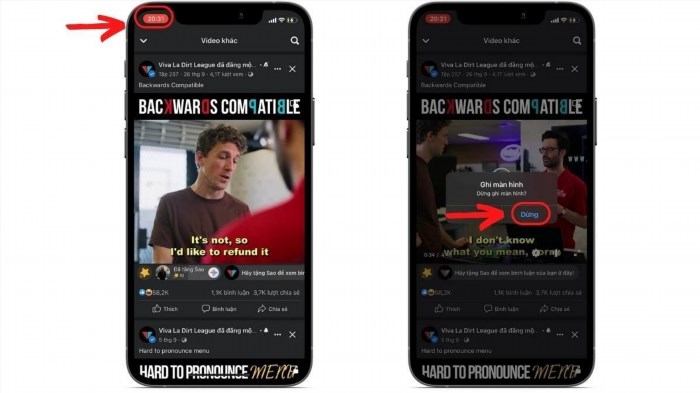
Cách này có một nhược điểm là bạn cần xem toàn bộ đoạn video để có thể quay lại và lưu lại video trên màn hình.
Cách lưu video trên Facebook về điện thoại bằng Snapsave
Snapsave là một công cụ tiện ích cho phép người dùng lưu lại video trên Facebook và tải về điện thoại iPhone một cách nhanh chóng và dễ dàng chỉ bằng vài thao tác đơn giản.
Bước 1: Mở ứng dụng Facebook trên iPhone và tìm video bạn muốn tải về. Sau đó, nhấn “Chia sẻ” và chọn “Sao chép liên kết”.
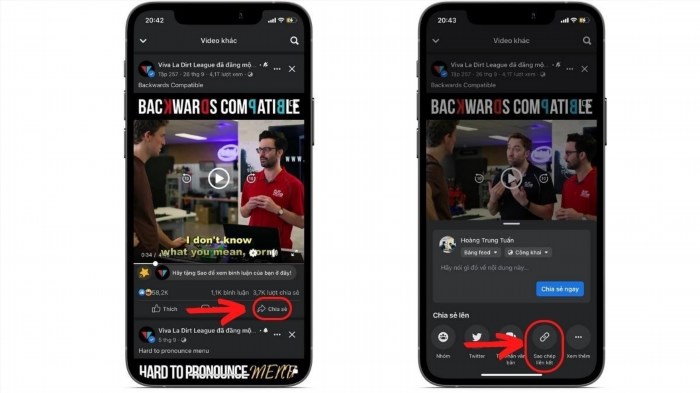
Bước 2: Hãy mở trình duyệt và truy cập vào trang web Snapsave.App. Sau đó, dán liên kết video từ Facebook vào ô nhập trên công cụ Snapsave. Cuối cùng, nhấn vào nút Download.
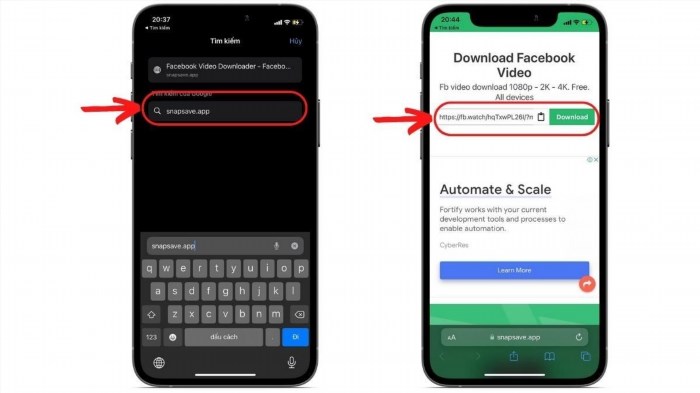
Bước 3: Tại đây, bạn có thể lựa chọn chất lượng video theo ý muốn. Sau đó, nhấn vào nút “Download” để lưu video từ Facebook về điện thoại. Xác nhận và nhấn “Tải về”.
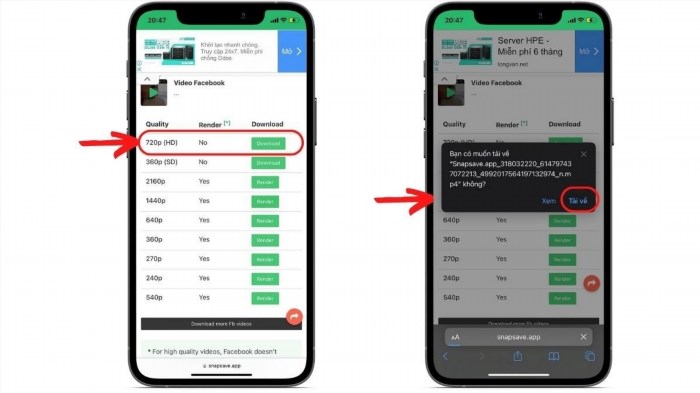
Cách tải video trên Facebook về điện thoại bằng Getfvid
Getfvid là một công cụ cho phép bạn dễ dàng lưu video từ Facebook vào điện thoại của bạn, tương tự như Snapsave. Dưới đây là hướng dẫn chi tiết về cách lưu video từ Facebook vào điện thoại iPhone của bạn bằng công cụ trực tuyến Getfvid.
Bước 1: Mở ứng dụng Facebook trên iPhone và tìm video bạn muốn tải về. Sau đó, nhấn “Chia sẻ” và chọn “Sao chép liên kết”.
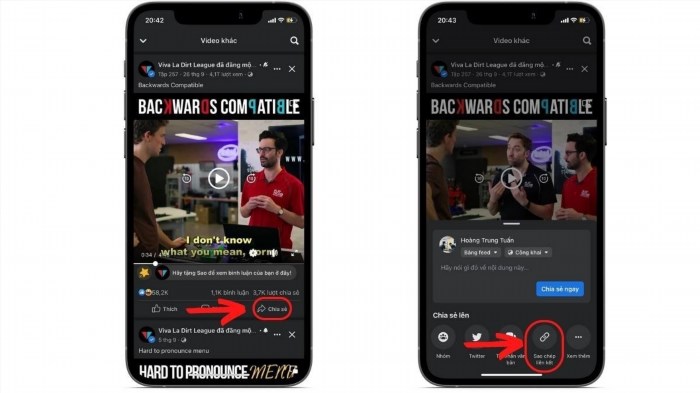
Bước 2: Hãy khởi động trình duyệt của bạn và truy cập vào trang web Getfvid.Com. Tiếp theo, bạn hãy dán liên kết video Facebook vào ô nhập của công cụ Snapsave. Cuối cùng, nhấn nút Download để tiến hành tải xuống.
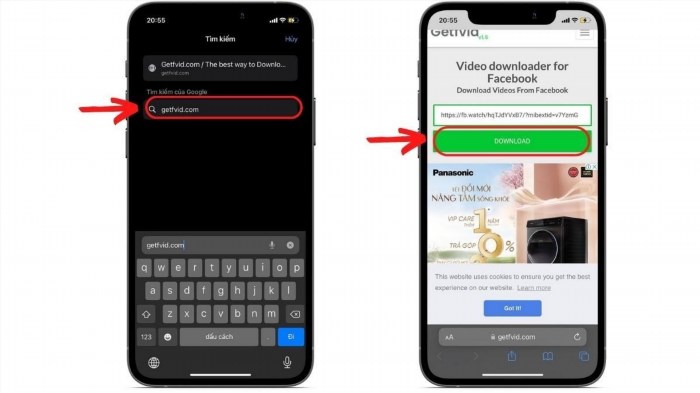
Bước 3: Bạn bấm vào biểu tượng chia sẻ và sau đó chọn “Lưu vào tệp”. Tiếp theo, bạn lựa chọn thư mục để lưu video và nhấn “Lưu”.
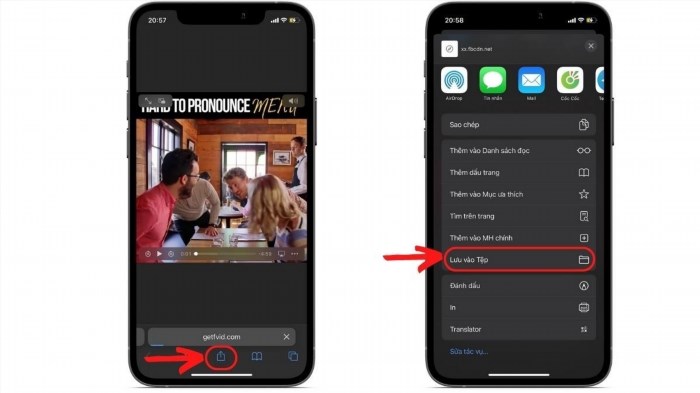
Dưới đây là hướng dẫn cho bạn cách tải video từ Facebook về điện thoại một cách nhanh chóng và đơn giản. Nếu bạn thấy cách tải video Facebook này hữu ích, hãy chia sẻ để lưu lại và sử dụng nhé. Hãy để lại câu trả lời của bạn ở phần bình luận bên dưới để chúng tôi biết.
